Parhaat tavat palauttaa poistetut puhelinnumerot Androidissa
Puhelinnumeroiden menettäminen on varmasti ärsyttävää, varsinkin kun ne kuuluvat tärkeille kontakteille, kuten perheenjäsenille, liikekumppaneille tai ystäville. Et saa haluta menettää tai missata tärkeitä viestejä tai puheluita yhteystiedoistasi. On kuitenkin olemassa useita tapoja palauttaa poistettu puhelinnumero Androidissa puhelimet, ja palautat tarvittavat yhteystiedot helposti. Tämä opas tutkii erilaisia menetelmiä, joiden avulla voit palauttaa kadonneita yhteystietoja tehokkaasti. Jatka lukemista saadaksesi lisätietoja poistettujen puhelinnumeroiden palauttamisesta.
SIVUN SISÄLTÖ:
- Osa 1: Kuinka palauttaa poistetut puhelinnumerot [paras tapa]
- Osa 2: Poistettujen puhelinnumeroiden palauttaminen Äskettäin poistetuista
- Osa 3: Poistettujen numeroiden saaminen Google-tililtä
- Osa 4: Poistettujen numeroiden löytäminen Google Drivesta
- Osa 5: Puhelinnumeroiden palauttaminen SIM-kortilta
Osa 1: Kuinka palauttaa poistetut puhelinnumerot [paras tapa]
Sinun täytyy oppia saamaan poistetut numerot Android-puhelimeesi heti, koska tärkeitä yhteystietoja tarvitaan kiireellisesti. Älä huoli; Android Data Recovery voi helposti auttaa palauttamaan poistetun puhelinnumeron Androidissa. Se voi nopeasti palauttaa kaiken Android 16/15:ssäsi, kuten yhteystiedot, videot, valokuvat, puhelulokit jne. Lisäksi voit nopeasti nähdä olemassa olevat tai poistetut numerot skannausprosessin aikana. Sinun tarvitsee vain napsauttaa palauttaaksesi poistettu puhelinnumero Android-puhelimessa.
Paras Android-puhelinnumeroiden palautusratkaisu
- Liitä Android-puhelimesi tietokoneeseen palauttaaksesi kadonneet numerot.
- Merkitse poistetut puhelinnumerot punaisella nopeaa valintaa varten.
- Palauta poistetut puhelinnumerot skannausprosessin aikana.
- Suojaa tietojesi yksityisyyttä toiminnan aikana.
Suojattu lataus
Suojattu lataus

Vaihe 1. Lataa ja asenna Apeaksoft Android Data Recovery tietokoneellesi ja käynnistä se. Liitä Android-puhelimesi tietokoneeseen USB-kaapelilla.
Vaihe 2. Koska haluat palauttaa poistetun puhelinnumeron Android-puhelimesta, valitse vain Yhteystiedot tiedostotyyppi. Jos haluat palauttaa poistetut videot Androidissa, valitse vain Videoita. Valitse sitten seuraava -painiketta aloittaaksesi seuraavan vaiheen.
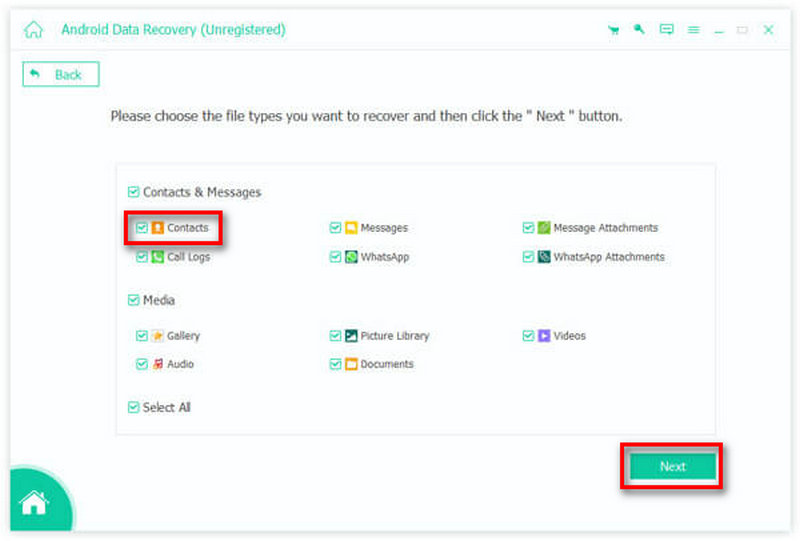
Vaihe 3. Skannauksen aikana on suuri mahdollisuus, että näet poistetut puhelinnumerot. Valitse ne ja napsauta toipua -painiketta oikeassa alakulmassa palauttaaksesi poistetut puhelinnumerot Android-puhelimesta.
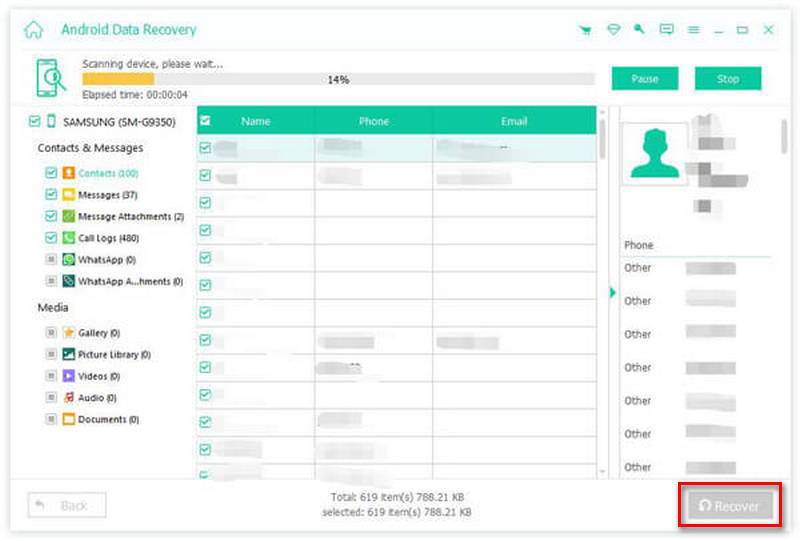
Osa 2: Poistettujen puhelinnumeroiden palauttaminen Äskettäin poistetuista
Ehkä voit myös tarkistaa Äskettäin poistetut Yhteystiedot-sovelluksesta. Yleensä Android-puhelimesi tallentaa poistetut yhteystiedot noin 7 tai 30 päivää. On suuri mahdollisuus, että voit palauttaa poistetut puhelinnumerot Androidista siitä. Mutta jos Android-puhelimessasi ei ole tällaista ominaisuutta, voit tarkistaa muut menetelmät poistetun puhelinnumeron palauttamiseksi.
Osa 3: Poistettujen numeroiden saaminen Google-tililtä
Jos yhteystietosi synkronoitiin Google-tilisi kanssa, saatat pystyä palauttamaan ne Google-yhteystiedoista. Google-tilit varmuuskopioivat kaikki laitteellasi tai SIM-kortillasi olevat yhteystiedot. Jos olet poistanut ne, voit oppia löytämään poistetut numerot Google-yhteystiedoista, joka tarjoaa sinulle todellisen Äskettäin poistettu -ominaisuuden.
Vaihe 1. Siirry selaimessasi Google-yhteystietojen viralliselle verkkosivulle ja kirjaudu yhdistetylle Google-tilillesi.
Vaihe 2. Valitse Roskakori -painiketta löytääksesi poistetut puhelinnumerot Android-puhelimesta. Jos yhteystieto löytyy, valitse se ja napsauta Palauttaa palauttaa poistetut yhteystiedot Android-puhelimessa.
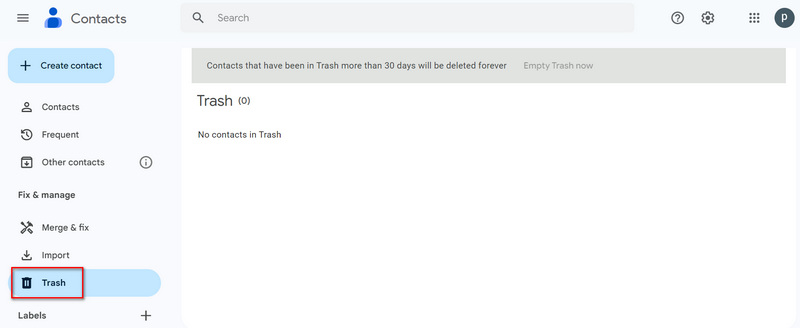
Vaihe 3. Jos yhteystieto ei ole roskakorissa, yritä palauttaa varmuuskopio, napauta Korjaa ja hallitse, sitten Palauta yhteystiedot. Voit valita varmuuskopion ennen poistamista. Sen jälkeen näet Android-puhelimestasi poistetut puhelinnumerot Google-yhteystiedoissa.
Osa 4: Poistettujen numeroiden löytäminen Google Drivesta
Monilla Android-käyttäjillä on automaattinen varmuuskopiointi käytössä Google Driven kautta, joka voi sisältää yhteystietoja. Siksi Google Drive on erinomainen tapa palauttaa poistetut puhelinnumerot Android-laitteista. Tämä menetelmä voi kuitenkin aiheuttaa tietojen menetyksen uusille tiedostoille, joita ei ole sisällytetty varmuuskopioon. Varmista, että sinulla on tarpeeksi Android varmuuskopiointi tiedostot, jos haluat tietää kuinka palauttaa poistetut puhelinnumerot Google Driven avulla.
Vaihe 1. Avaa Google Drive puhelimellasi tai selaimellasi. Napauta Valikko ja sitten Varmuuskopiot. Sitten voit etsiä Android-puhelimeesi liittyvän varmuuskopiotiedoston.
Vaihe 2. Jos yhteystiedot sisältyvät varmuuskopioon, voit nollata puhelimesi ja palauttaa varmuuskopion asennuksen aikana. Tämä menetelmä on luotettava tapa palauttaa poistettu puhelinnumero Androidista, mutta merkittävä haittapuoli on, että puhelimellasi olevat uudet tiedostot voivat poistua.
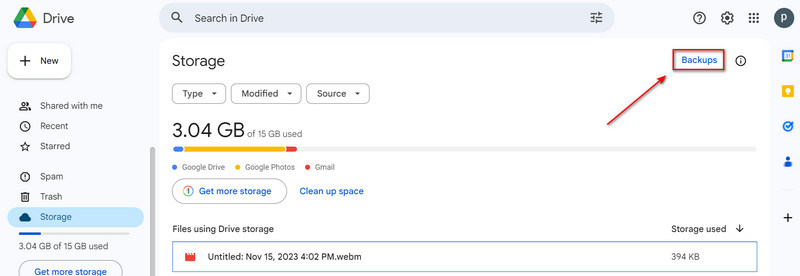
Osa 5: Puhelinnumeroiden palauttaminen SIM-kortilta
Jotkut käyttäjät tallentavat yhteystiedot SIM- tai SD-kortille. Jos olet äskettäin vaihtanut laitetta, yhteystietosi voivat edelleen olla siellä. Siksi on mahdollista, että voit palauttaa puhelinnumerot SIM-kortiltasi. Tietenkin sinun pitäisi nähdä yksityiskohtaiset vaiheet sen tekemiseksi.
Vaihe 1. Varmista, että olet asettanut SIM-kortin Android-puhelimeesi. Avaa sitten Yhteystiedot App puhelimeesi.
Vaihe 2. Siirry kohtaan Asetukset ja valitse Hallinnoi yhteystietoja. Tuo/Vie. Valitse sitten Tuo SIM-kortilta palauttaaksesi poistetun puhelinnumeron Android-laitteissa. Jos yhteystietosi on tallennettu SD-kortille, tarkista yhteystietojen varmuuskopiotiedostot (kuten .vcf-tiedostot) tiedostonhallintasovelluksella.
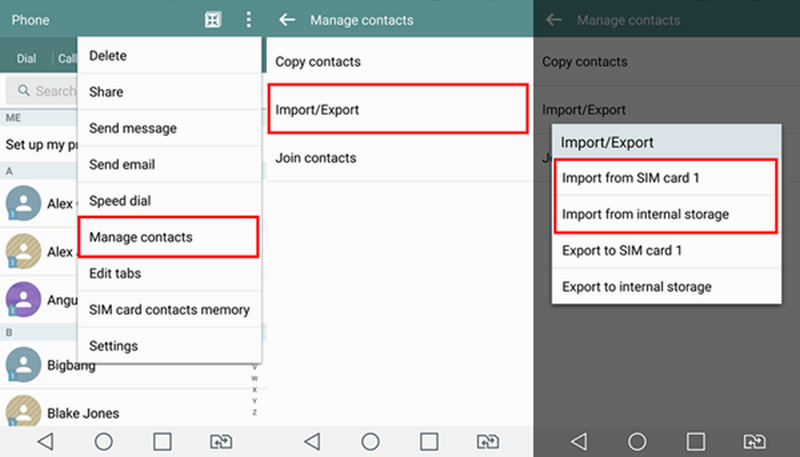
Yhteenveto
Android-puhelimissa on monia tapoja palauttaa poistettu puhelinnumero. SIM-korttisi ja puhelimesi voivat auttaa sinua tallentamaan yhteystiedot, vaikka olisit poistanut ne. Google Drive ja Google-yhteystiedot auttavat myös näkemään poistetut puhelinnumerot helposti, kunhan olet varmuuskopioinut ne Googleen. Jos ihmettelet Kuinka palauttaa poistetut puhelinnumerot, valitse vain Apeaksoft Android Data Recovery. Tämä erinomainen ohjelma voi palauttaa kaiken tyyppiset tiedostot puhelimeesi muutamalla napsautuksella!
Aiheeseen liittyvät artikkelit
Kuinka siirtää Android USB-muistitietokoneeseen? Tässä on opetusohjelma, jolla voit siirtää valokuvia, yhteystietoja, musiikkia ja muita tiedostoja Androidista USB-muistitikulle.
Tämän viestin tarkoituksena on esitellä 5 tapaa Android-valokuvien varmuuskopiointiin. Voit varmuuskopioida valokuvat tietokoneelle yhdellä napsautuksella. Voit myös määrittää automaattisen varmuuskopioinnin pilvitallennustilaan.
Lue tämä opas oppiaksesi siirtämään tiedostoja Androidista iPhoneen tai päinvastoin käyttämällä vakaata Wi-Fi-verkkoa tai USB-kaapelia.
Huoli tekstiviestistä menetettiin? Seuraa vain 3-tapoja, kun haluat varmuuskopioida tekstiviestejä ja multimediaviestejä Androidissa tietokoneeseen, Googleen tai SD-korttiin sovelluksen kanssa tai ilman sitä.

